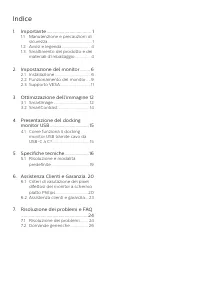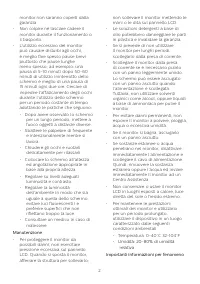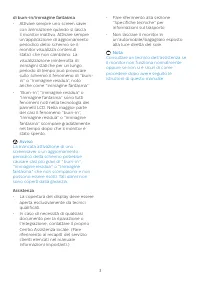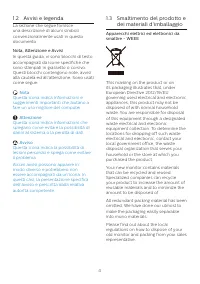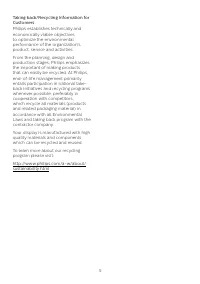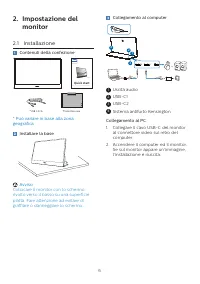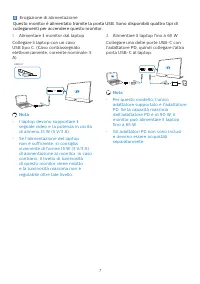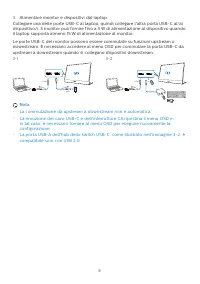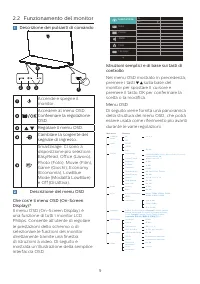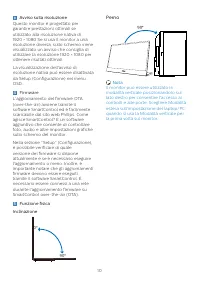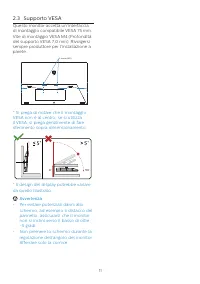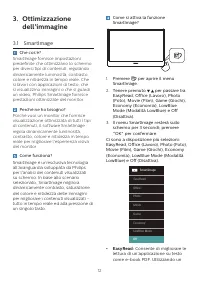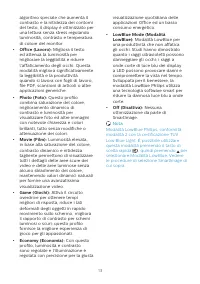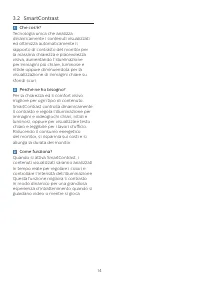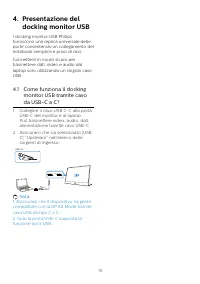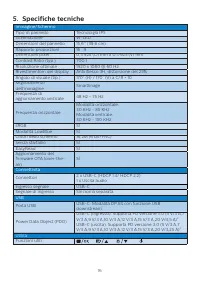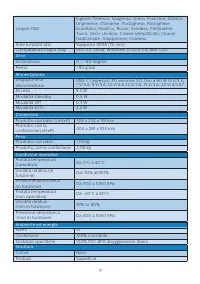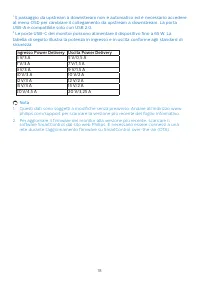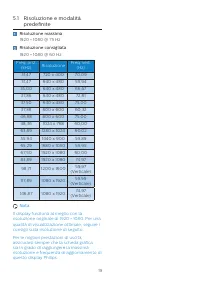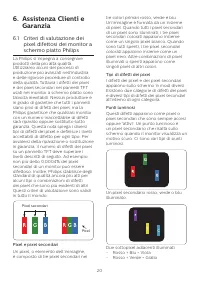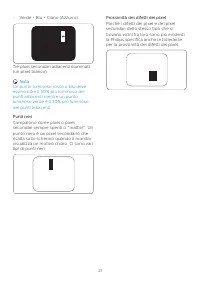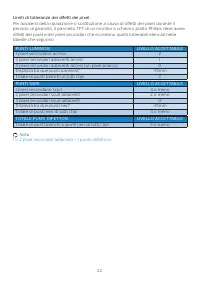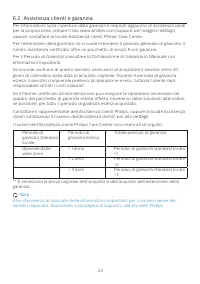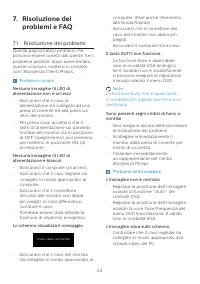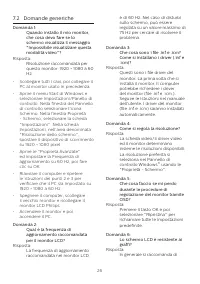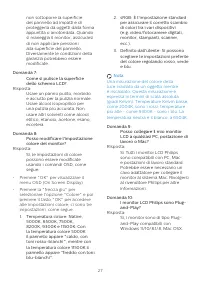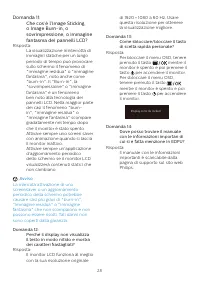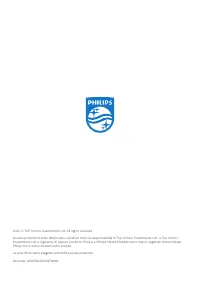Pagina 2 - Indice; Manutenzione e precauzioni di; Ottimizzazione dell’immagine 12; Come funziona il docking; Risoluzione dei problemi e FAQ
Indice 1. Importante ..................................... 1 1.1 Manutenzione e precauzioni di sicurezza ......................................... 1 1.2 Avvisi e legenda ........................... 41.3 Smaltimento del prodotto e dei materiali d’imballaggio ............... 4 2. Impostazione del moni...
Pagina 3 - precauzioni di sicurezza; Avvisi
1 1. Importante Questa guida all’uso elettronica è intesa per chiunque usi il monitor Philips. Leggere accuratamente questo manuale d’uso prima di usare il monitor. Contiene informazioni e importanti sul funzionamento del monitor. La garanzia Philips è valida a condizione che il prodotto sia usato i...
Pagina 6 - Avvisi e legenda; Nota, Attenzione e Avvisi; Smaltimento del prodotto e
4 1.2 Avvisi e legenda La sezione che segue fornisce una descrizione di alcuni simboli convenzionalmente usati in questo documento. Nota, Attenzione e Avvisi In questa guida, vi sono blocchi di testo accompagnati da icone specifiche che sono stampati in grassetto o corsivo. Questi blocchi contengono...
Pagina 8 - Contenuti della confezione; Installare la base; Uscita audio
6 2. Impostazione del monitor 2.1 Installazione Contenuti della confezione *Protective case 16B1P3302D Quick start Register your product and get support at www.philips.com/welcome Portable Monitor 3000 Series *USB C-C/A * Può variare in base alla zona geografica Installare la base Avviso Collocare i...
Pagina 9 - Nota
7 4 Erogazione di alimentazione Questo monitor è alimentato tramite la porta USB. Sono disponibili quattro tipi di collegamenti per accendere questo monitor. 1. Alimentare il monitor dal laptop Collegare il laptop con un cavo USB tipo C. (Cavo contrassegnato elettronicamente, corrente nominale: 5 A)...
Pagina 10 - Alimentare monitor e dispositivi dal laptop
8 3-1 ≥15W ≤5W 3-2 ≥15W OR 3. Alimentare monitor e dispositivi dal laptop Collegare una delle porte USB-C al laptop, quindi collegare l'altra porta USB-C al/ai dispositivo/i. Il monitor può fornire fino a 5 W di alimentazione al dispositivo quando il laptop supporta almeno 15 W di alimentazione al m...
Pagina 11 - Funzionamento del monitor; Descrizione dei pulsanti di comando
9 2.2 Funzionamento del monitor Descrizione dei pulsanti di comando 1 2 5 3 4 Accende e spegne il monitor.Accedere al menu OSD. Confermare la regolazione OSD.Regolare il menu OSD. Cambiare la sorgente del segnale di ingresso. SmartImage. Ci sono a disposizione più selezioni: EasyRead, Office (Lavoro...
Pagina 12 - Perno
10 Avviso sulla risoluzione Questo monitor è progettato per garantire prestazioni ottimali se utilizzato alla risoluzione nativa di 1920 × 1080 Se si usa il monitor a una risoluzione diversa, sullo schermo viene visualizzato un avviso che consiglia di utilizzare la risoluzione 1920 × 1080 per ottene...
Pagina 13 - Avvertenza
11 2.3 Supporto VESA Questo monitor accetta un’interfaccia di montaggio compatibile VESA 75 mm. Vite di montaggio VESA M4 (Profondità del supporto VESA 7,0 mm). Rivolgersi sempre produttore per l'installazione a parete. 75mm 2 screws (M4) 120.86mm 163.37mm * Si prega di notare che il montaggio VESA ...
Pagina 14 - dell’immagine; Perché ne ho bisogno?
12 3. Ottimizzazione dell’immagine 3.1 SmartImage Che cos’è? SmartImage fornisce impostazioni predefinite che ottimizzano lo schermo per diversi tipi di contenuti, regolando dinamicamente luminosità, contrasto, colore e nitidezza in tempo reale. Che si lavori con applicazioni di testo, che si visual...
Pagina 15 - LowBlue Mode (Modalità
13 algoritmo speciale che aumenta il contrasto e la nitidezza dei contorni del testo, il display è ottimizzato per una lettura senza stress regolando luminosità, contrasto e temperatura di colore del monitor. • Office (Lavoro): Migliora il testo ed attenua la luminosità per migliorare la leggibilità...
Pagina 17 - Collegare il cavo USB C-C alla porta
15 4. Presentazione del docking monitor USB I docking monitor USB Philips forniscono una replica universale delle porte consentendo un collegamento del notebook semplice e privo di cavi. Connettersi in modo sicuro per trasmettere dati, video e audio dal laptop solo utilizzando un singolo cavo USB. 4...
Pagina 18 - Specifiche tecniche; Connettività
16 5. Specifiche tecniche Immagine/Schermo Tipo di pannello Tecnologia IPS Illuminazione W-LED Dimensioni del pannello 15,6'' (39,6 cm) Rapporto proporzioni 16 : 9 Dimensioni pixel 0,17925 (O) mm x 0,17925 (V) mm Contrast Ratio (typ.) 700:1 Risoluzione ottimale 1920 x 1080 @ 60 Hz Rivestimentom del ...
Pagina 19 - Base
17 Lingue OSD Inglese, Tedesco, Spagnolo, Greco, Francese, Italiano, Ungherese, Olandese, Portoghese, Portoghese brasiliano, Polacco, Russo, Svedese, Finlandese, Turco, Ceco, Ucraino, Cinese semplificato, Cinese tradizionale, Giapponese, Coreano Altre funzioni utili Supporto VESA (75 mm) Compatibili...
Pagina 21 - Risoluzione massima
19 5.1 Risoluzione e modalità predefinite Risoluzione massima 1920 × 1080 @ 75 Hz Risoluzione consigliata 1920 × 1080 @ 60 Hz Freq. oriz. (kHz) Risoluzione Freq. vert. (Hz) 31,47 720 x 400 70,09 31,47 640 x 480 59,94 35,00 640 x 480 66,67 37,86 640 x 480 72,81 37,50 640 x 480 75,00 37,88 800 x 600 6...
Pagina 22 - Criteri di valutazione dei; Pixel e pixel secondari
20 6. Assistenza Clienti e Garanzia 6.1 Criteri di valutazione dei pixel difettosi dei monitor a schermo piatto Philips La Philips si impegna a consegnare prodotti della più alta qualità. Utilizziamo alcuni dei processi di produzione più avanzati nell'industria e delle rigorose procedure di controll...
Pagina 25 - Assistenza clienti e garanzia; Totale periodo di garanzia
23 6.2 Assistenza clienti e garanzia Per informazioni sulla copertura della garanzia e requisiti aggiuntivi di assistenza validi per la propria zona, visitare il sito www.philips.com/support per maggiori dettagli, oppure contattare la locale Assistenza clienti Philips Care Center. Per l’estensione d...
Pagina 26 - problemi e FAQ; Risoluzione dei problemi; Problemi comuni; Assicurarsi il computer sia acceso.
24 7. Risoluzione dei problemi e FAQ 7.1 Risoluzione dei problemi Questa pagina tratta i problemi che possono essere corretti dall’utente. Se il problema persiste, dopo avere tentato queste soluzioni, mettersi in contatto con l’Assistenza Clienti Philips. Problemi comuni Nessuna immagine (il LED di ...
Pagina 28 - Domande generiche; Come si regola la risoluzione?
26 7.2 Domande generiche Domanda 1: Quando installo il mio monitor, che cosa devo fare se lo schermo visualizza il messaggio "Impossibile visualizzare questa modalità video"? Risposta: Risoluzione raccomandata per questo monitor: 1920 × 1080 a 60 Hz. • Scollegare tutti i cavi, poi collegare ...